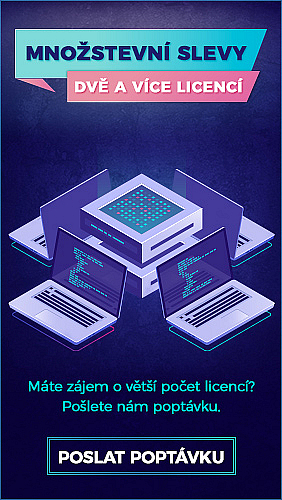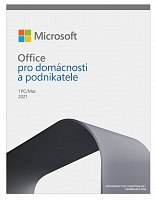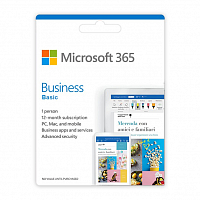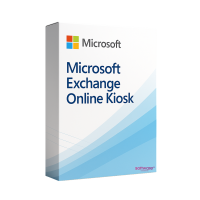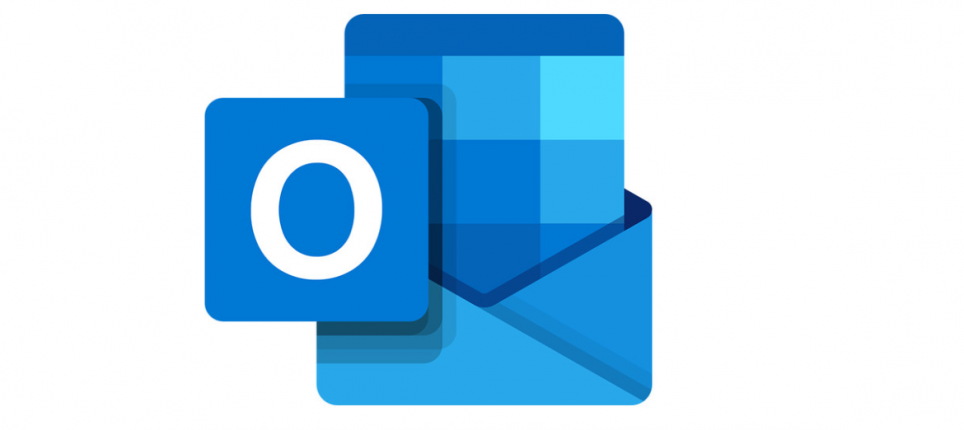
Jak vyřešit problém, pokud Outlook nepřijímá e-maily?
Většina lidí je zcela závislá na e-mailu při každodenní komunikaci pro obchodní i osobní účely. To je důvod, proč je taková krize, když Outlook nefunguje běžnými způsoby, například nepřijímá e-maily. Pokud očekáváte e-mailovou zprávu a ta nedorazila, zde je pár nejlepších způsobů, jak problém vyřešit. Postupujte podle níže uvedených kroků a ve většině případů obdržíte e-mail během okamžiku.
Překontrolujte nevyžádanou poštu?
Při zpětném pohledu se to může zdát zřejmé, ale mnoho lidí zapomíná při čekání na důležitou zprávu zkontrolovat nevyžádanou poštu nebo spamu. Zdaleka není neobvyklé, že se zprávy do spamu dostají omylem, proto dvakrát zkontrolujte, zda se tam nezařadily. Pokud ve složce nevyžádané pošty najdete důležitou zprávu, vyberte ji a poté klikněte na kartu "Domů" v nabídce pásu karet. Klikněte na Nevyžádaná pošta a poté z rozbalovací nabídky vyberte "Nikdy neblokovat odesílatele" , abyste předešli problémům s podobnými e-maily v budoucnu.
Outlook nebo celá sada Office?
Ujistěte se, že Outlook není offline
Outlook lze nastavit do režimu online i offline a je možné, že je program aktuálně offline. Zkontrolujte stav v pravé dolní části okna aplikace Outlook, měli byste vidět Připojeno. Pokud je uvedeno Offline , klikněte na kartu Odeslat/přijmout na pásu karet aplikace Outlook a poté klikněte na "Pracovat offline" . Tím byste měli zrušit výběr režimu a měli byste vidět, že se stav vrátí na Připojeno .
Zkontrolujte připojení k internetu
Pokud je stav poté stále offline, můžete mít ve skutečnosti problém s připojením k internetu. Chcete-li otestovat, zkuste otevřít webovou stránku v prohlížeči. Pokud se k internetu vůbec nemůžete připojit, restartujte svou WiFi síť (odpojte internetový modem a WiFi router, nechte je vypnuté alespoň dvě minuty a poté je znovu připojte). Po úplném restartu sítě znovu otestujte připojení. Možná budete muset požádat o podporu svého poskytovatele internetových služeb.
Restartujte aplikaci Outlook
Pokud máte spolehlivé připojení k internetu, ale stále nedostáváte e-maily, ukončete a restartujte aplikaci Outlook. Okno aplikace Outlook nelze pouze zavřít, protože aplikace Outlook nechává služby spuštěné na pozadí. Chcete-li se ujistit, že je aplikace Outlook zcela uzavřena, použijte Správce úloh.
1. Klikněte na Start a zadejte „správce úloh“.
2. Jakmile se zobrazí, klepněte ve výsledcích vyhledávání na Správce úloh .
3. Klepněte na Microsoft Outlook a poté na Ukončit úlohu .
4. Znovu spusťte aplikaci Outlook.
Znovu zkontrolujte pravidla
Nemusí to být běžný problém, ale občas se může objevit. Pokud jste nakonfigurovali aplikaci Outlook tak, aby automaticky zpracovávala e-maily s pravidly, mohl e-mail spustit pravidlo, byl automaticky zpracován a poté uložen do jiné složky, čímž se zcela vyhnul doručené poště.
Pokud si nejste jisti, zda máte pravidlo, které mohlo přesměrovat váš e-mail, klikněte na kartu Domů v nabídce pásu karet. Klikněte na Pravidla a poté na Spravovat pravidla a upozornění . V dialogovém okně Pravidla a upozornění vyhledejte příslušná pravidla a poté pravidlo zkontrolujte, abyste viděli, kam byla zpráva odeslána.
Obsahuje e-mail velkou přílohu?
Pokud se vám někdo pokusí poslat e-mail s velkou přílohou, může být zastaven vaším poskytovatelem internetových služeb. Nikdy se nedozvíte, že bylo přijato, ale nebylo mu zabráněno dostat se až do vašeho počítače. Obraťte se na odesílatele e-mailu, a pokud existují přílohy, požádejte o odeslání e-mailu pouze s textem zprávy. Odesílatel vám může poskytnout odkazy na soubory uložené v cloudové službě, jako je Dropbox nebo OneDrive.
Opravte Outlook nebo svůj profil
A konečně, Microsoft nabízí některé nástroje, které mohou potenciálně opravit Outlook, pokud dojde k poškození určitých aspektů programu. Pokud stále nemůžete přijímat e-maily, možná je čas zkusit Outlook opravit. Jedná se o časově náročný proces (může trvat hodinu), proto si jej ponechte jako poslední možnost.
Klikněte na Start a poté zvolte Nastavení . Do vyhledávacího pole aplikace Nastavení zadejte „apps“ a poté , když se objeví ve výsledcích vyhledávání , zvolte Přidat nebo odebrat programy . Posuňte se dolů v seznamu aplikací a najděte Microsoft Office (v závislosti na vaší verzi Office může být označen jinak, například Microsoft 365 ). Klikněte na nabídku se třemi tečkami vpravo a vyberte Upravit . Vyberte Oprava online a poté klikněte na Opravit .
Pokud se tím problém nevyřeší, můžete se také pokusit opravit profil svého e-mailového účtu. V Outlooku vyberte Soubor , poté Nastavení účtu a poté z rozbalovací nabídky znovu zvolte Nastavení účtu . V dialogovém okně Nastavení účtů klikněte na e-mailový účet, který nebude odesílat poštu, a klikněte na Opravit .
Vhodné kancelářské aplikace
Potřebujete pomoct s výběrem licence?